Hô biến bức ảnh của bạn thêm ảo diệu với hiệu ứng Light Frame, thử ngay!


Bạn đã quá nhàm chán với những bức hình theo cách truyền thống? Bạn muốn phá cách nhưng chưa biết làm thế nào để bức hình của mình có thêm những điểm nhấn thú vị và đậm chất nghệ thuật? Bạn muốn tạo ra một hiệu ứng khiến bức ảnh của bạn trở lên tràn ngập màu sắc và lung linh huyền ảo nhưng đồng thời phải dễ dàng thực hiện?
Nghe có vẻ đây là một công việc đầy thách thức và khá khó nhằn nhỉ, có cách nào không ta? Hãy để Sforum mách bạn cách dễ dàng nhất để hô biến bức hình theo ý tưởng độc đáo của bạn nhé!

Ứng dụng chỉnh sửa hình ảnh - PicsArt có thể giúp bạn hoàn thành ý muốn ngay với bộ công cụ chỉnh ảnh chứa đựng rất nhiều hiệu ứng ảo diệu, đầy thách thức. Trong đó, không thể không nhắc đến Light Frame. Hiệu ứng Light Frame hay còn gọi là khung phát sáng kết hợp với hiệu ứng đèn màu sẽ khiến bức hình của bạn “cháy nhất” và độc đáo nhất. Còn chờ gì nữa, chúng ta bắt tay vào việc ngay chứ nhỉ?
Tải và khởi tạo PicsArt - ứng dụng chỉnh ảnh tốt nhất hiện nay
Trước tiên, bạn cần tải ứng dụng PicsArt về thiết bị, ứng dụng này hiện đang hỗ trợ trên cả iOS lẫn Android nên bạn hoàn toàn có thể dễ dàng tìm thấy ở kho ứng dụng. Sau khi tải ứng dụng PicsArt về máy, hãy tiến hành khởi tạo cho ứng dụng bằng cách Đăng nhập (bằng tài khoản Facebook hoặc Gmail) hoặc nếu chưa có bất cứ tài khoản nào, bạn muốn có một tài khoản mới toanh thì hãy Tạo tài khoản với những thao tác rất đơn giản, đồng thời không quên cấp quyền truy cập cho ứng dụng ở lần đầu tiên đăng nhập nhé!
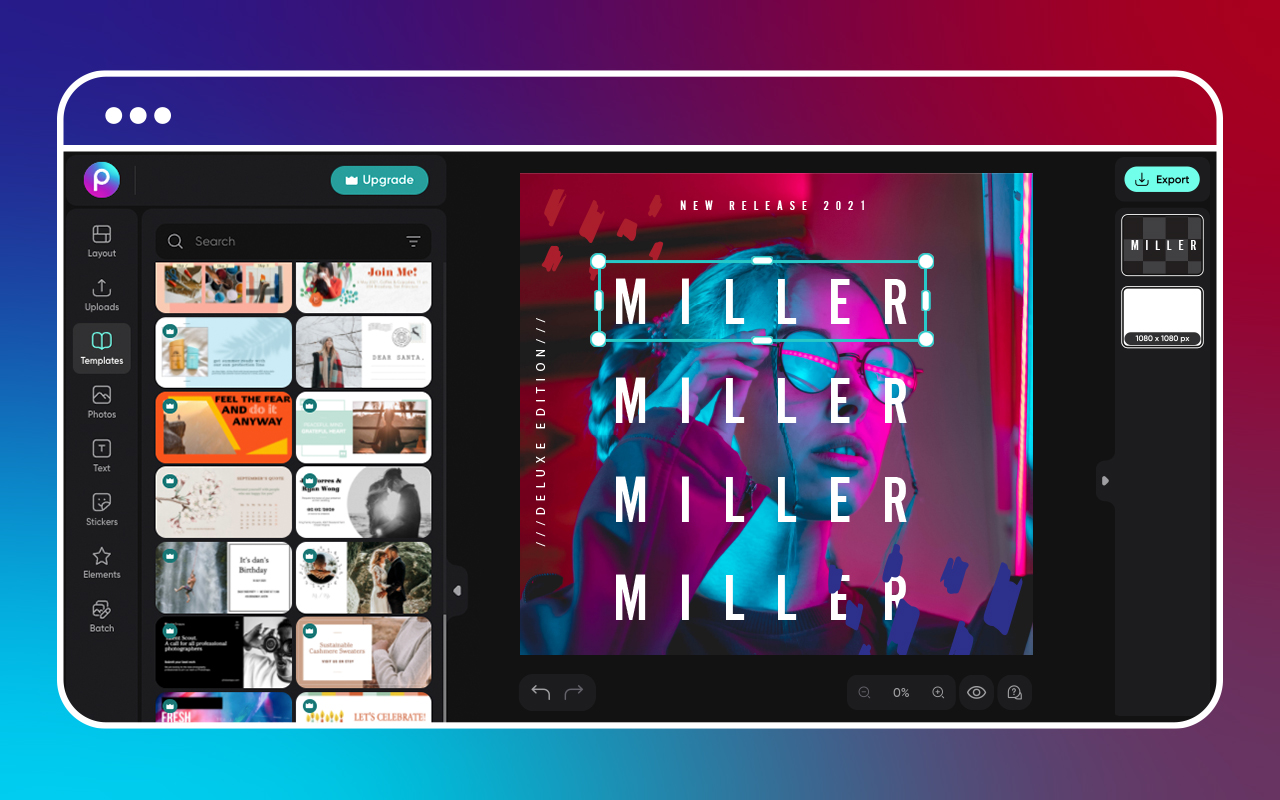
Cách chỉnh sửa ảnh với hiệu ứng Light Frame
Sau khi đã khởi tạo ứng dụng xong, không còn chần chờ gì nữa, hãy cùng chúng tôi thực hiện các bước sau để hô biến bức ảnh của bạn cùng với Light Frame nhé!
Bước 1: Chọn bức ảnh mà bạn muốn thêm hiệu ứng.
Tất nhiên, đầu tiên chúng ta cần phải chọn bức hình mà mình muốn thêm hiệu ứng bằng cách tại giao diện chính của ứng dụng, bạn nhấn chọn biểu tượng dấu cộng (+) màu hồng và chọn bức ảnh mà mình muốn chỉnh sửa.
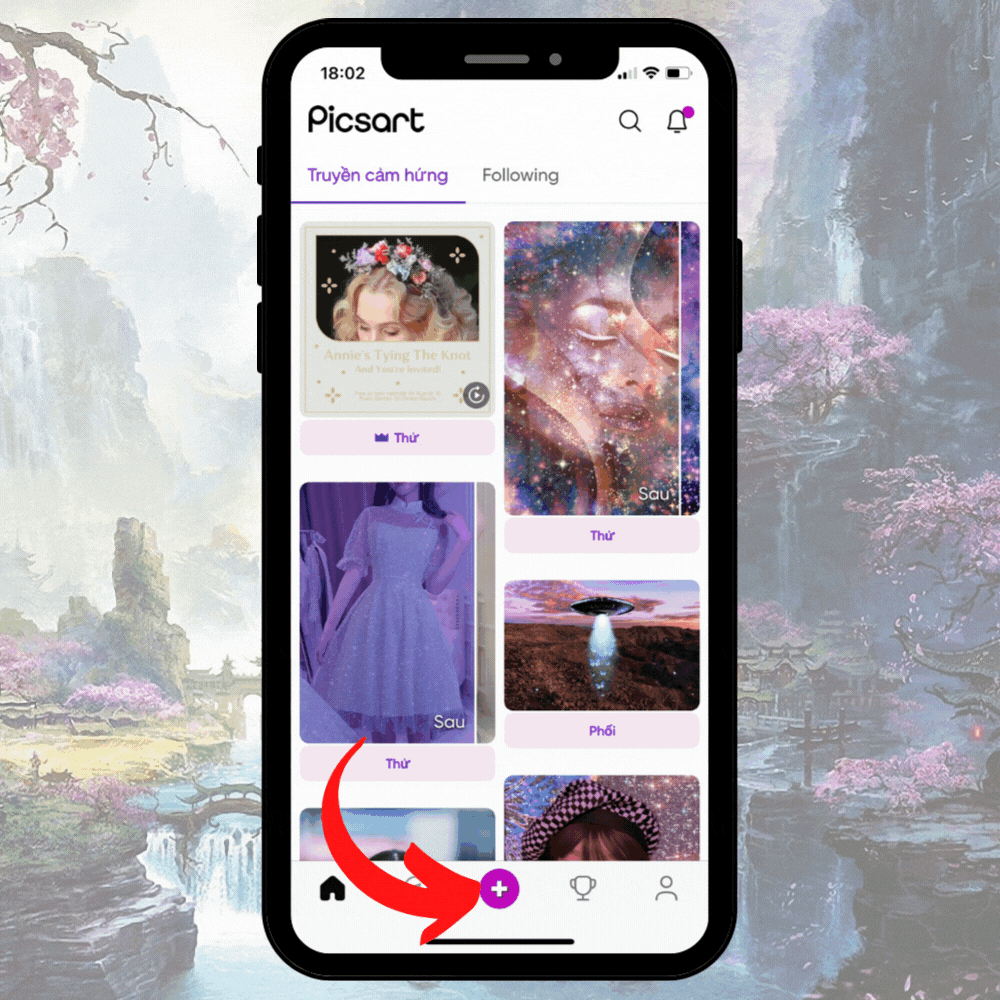
Bước 2: Thêm hiệu ứng đèn màu cho bức ảnh
Bạn cũng có thể bỏ qua bước này nếu bạn chỉ cần hiệu ứng khung phát sáng thôi. Nhưng chúng tôi khuyên bạn nên thêm cả hiệu ứng đèn màu này để bức hình của bạn thêm lung linh!Khi đã chọn được ảnh, dưới thanh công cụ hãy kéo chọn Vẽ (biểu tượng hình cây bút), chọn Màu sắc và chỉnh một màu bất kỳ mà bạn yêu thích.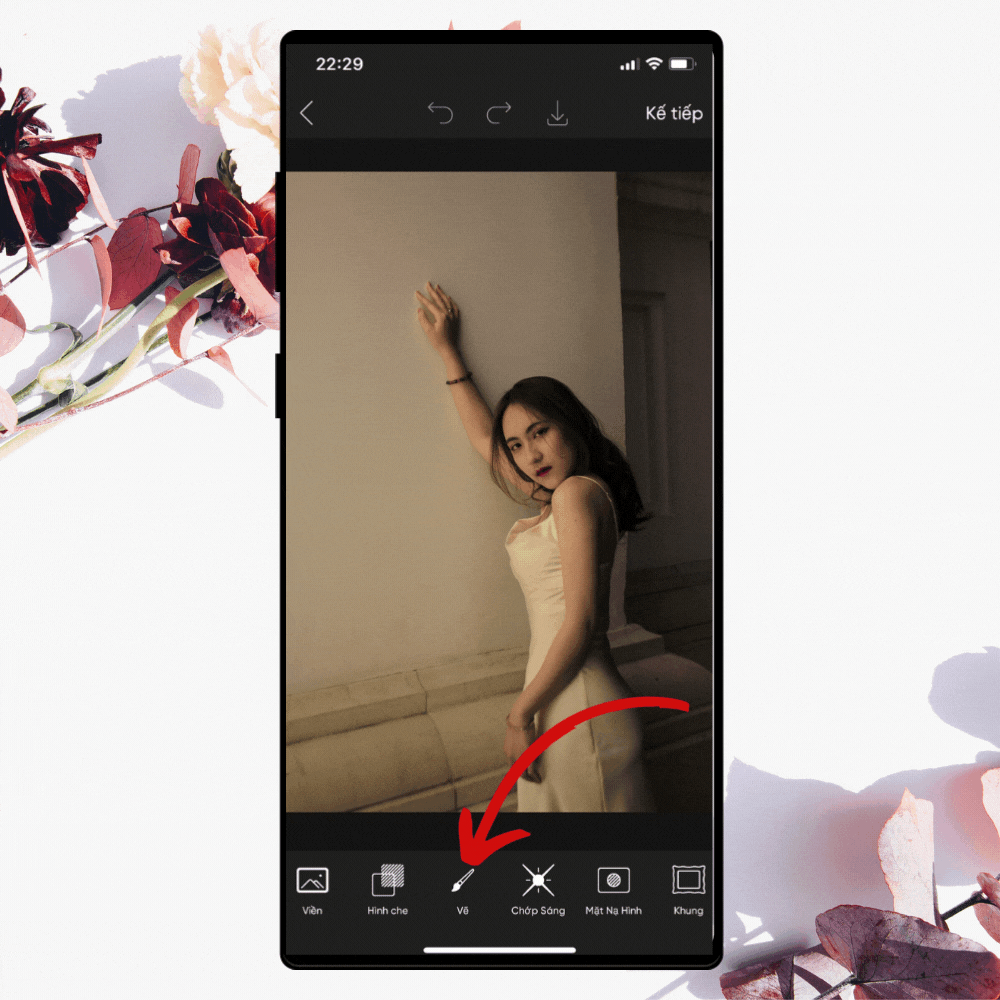 Chọn công cụ vẽ ở phía dưới bên trái màn hình (biểu tượng ba gạch ngang) rồi chọn kích cỡ lớn nhất.
Chọn công cụ vẽ ở phía dưới bên trái màn hình (biểu tượng ba gạch ngang) rồi chọn kích cỡ lớn nhất.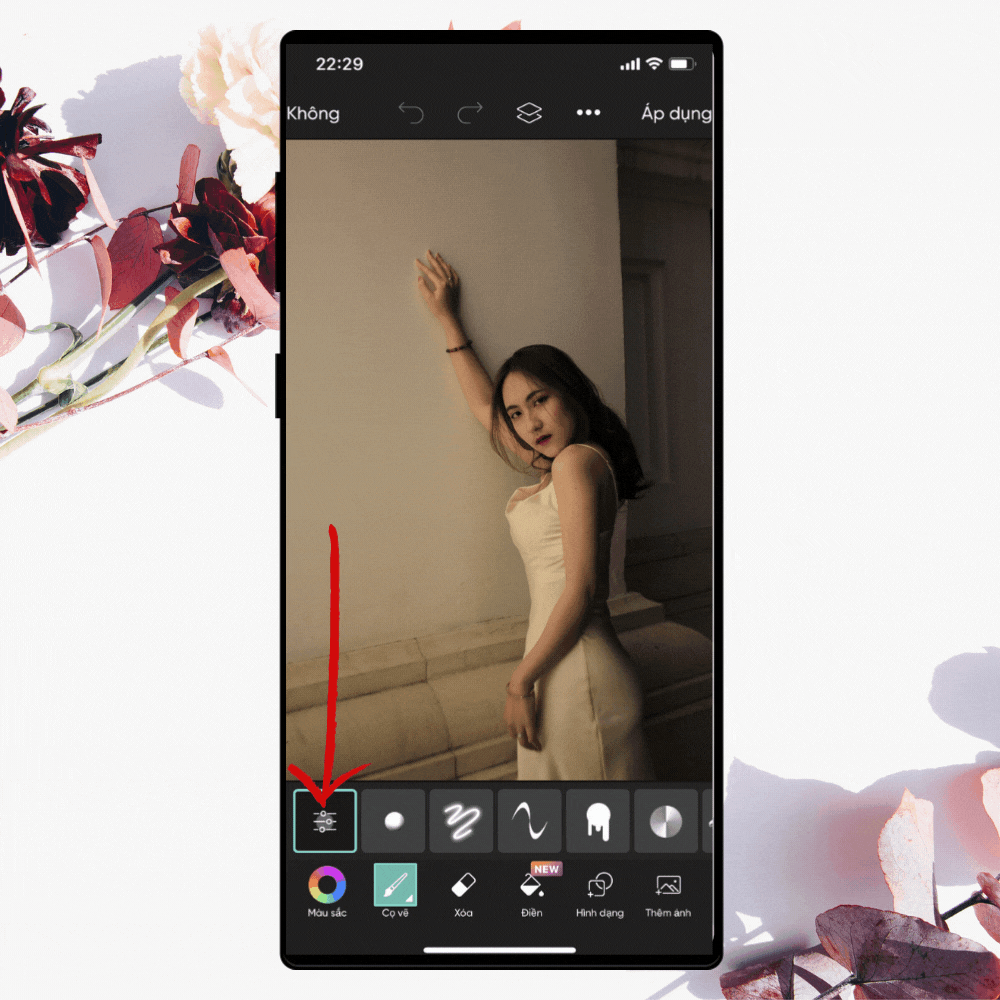 Vẽ một đường thẳng dọc xuống lệch một phía của màn hình, bấm vào biểu tượng ba gạch ngang nằm ở ô vuông bên tay phải màn hình. Bấm vào mục Hòa trộn, bấm tiếp vào Nhiều lớp, sau đó vào Chuyển đổi và kéo đường thẳng đã vẽ tràn đầy màn hình cho đến khi màu sắc bị mờ dần đi và tiếp tục bấm chọn biểu tượng dấu cộng (+) trắng.
Vẽ một đường thẳng dọc xuống lệch một phía của màn hình, bấm vào biểu tượng ba gạch ngang nằm ở ô vuông bên tay phải màn hình. Bấm vào mục Hòa trộn, bấm tiếp vào Nhiều lớp, sau đó vào Chuyển đổi và kéo đường thẳng đã vẽ tràn đầy màn hình cho đến khi màu sắc bị mờ dần đi và tiếp tục bấm chọn biểu tượng dấu cộng (+) trắng.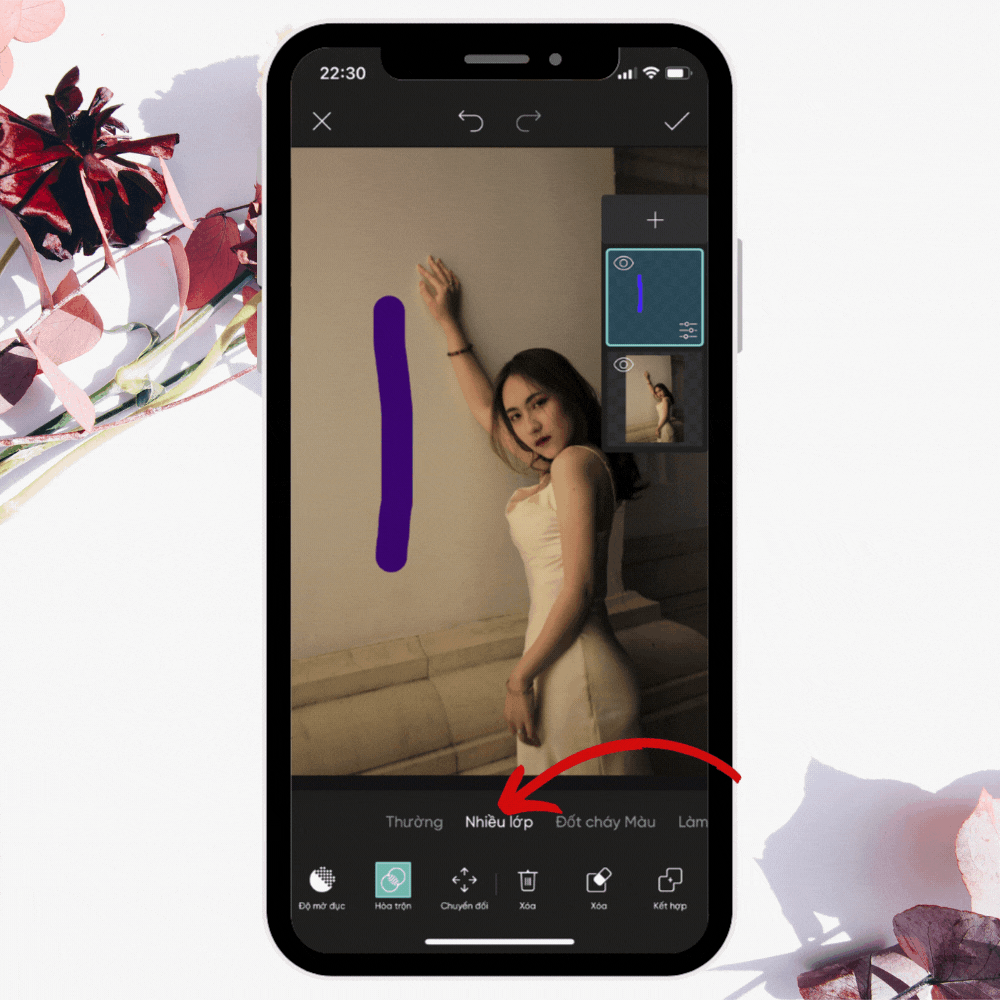 Sau đó, bạn nhấn biểu tượng ba gạch ngang, mục Màu sắc sẽ hiện ra.Bạn tiếp tục chọn một màu sắc bất kỳ khác, tốt nhất là một màu sẽ nổi bật khi phối hợp với màu sắc bạn chọn trước đó. Sau đó, làm tương tự như bước chọn màu ở trên với bên ngược lại.
Sau đó, bạn nhấn biểu tượng ba gạch ngang, mục Màu sắc sẽ hiện ra.Bạn tiếp tục chọn một màu sắc bất kỳ khác, tốt nhất là một màu sẽ nổi bật khi phối hợp với màu sắc bạn chọn trước đó. Sau đó, làm tương tự như bước chọn màu ở trên với bên ngược lại.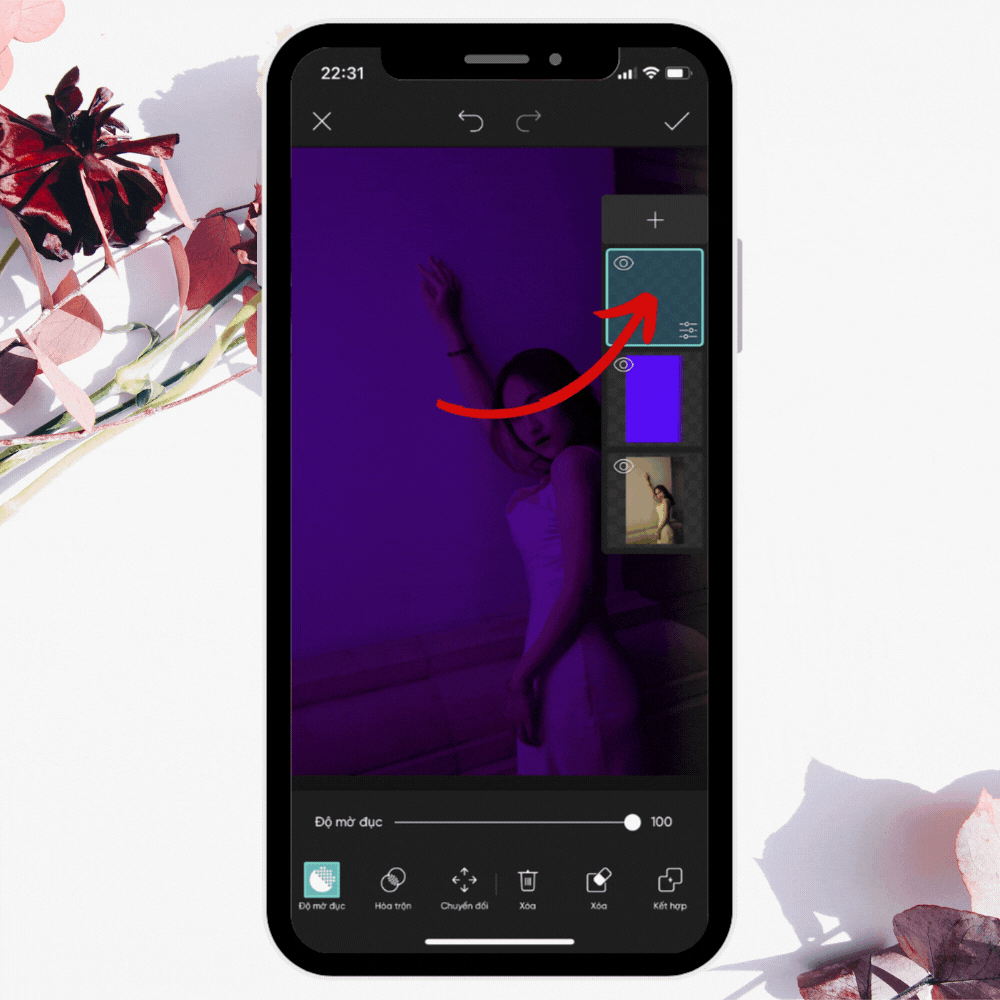
Bạn tiếp tục nhấn Chuyển đổi để hai màu hòa vào nhau, bạn cứ kéo cho đến khi hai màu hòa trộn tự nhiên và chọn Áp dụng là được. Tuy nhiên, một lưu ý chọn bạn là trước khi bạn chọn Nhiều lớp, bạn nên chọn Đốt cháy màu trước để hai màu sẽ khớp với nhau hơn.
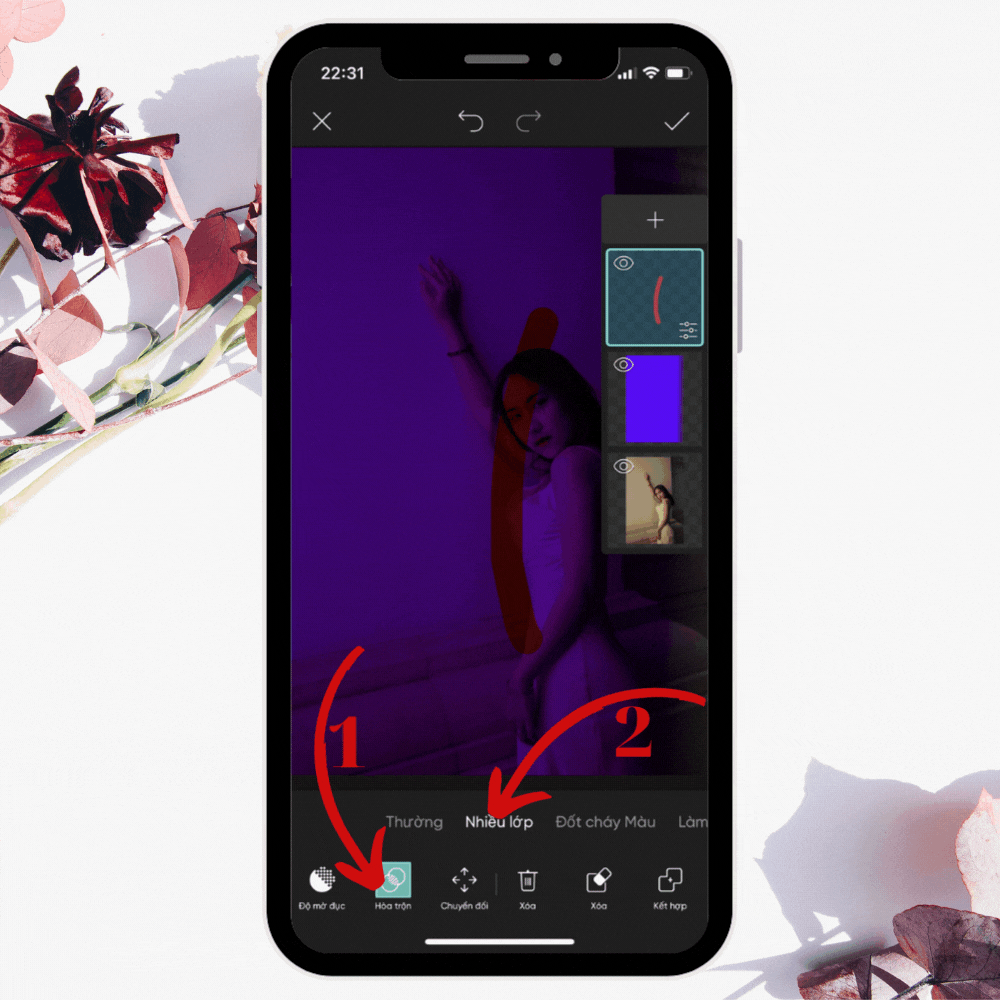
Bước 3: Thêm hiệu ứng Light Frame cho bức ảnh.
Bạn đã có một mảng đèn màu hết sức lung linh? Cùng tiếp tục tạo Light Frame bằng cách tìm chọn công cụ Nhãn, gõ và tìm kiếm theo từ khóa 'Light Frame' để tìm kiếm khung sáng mà bạn mong muốn. Chọn một khung mà bạn thích, sau đó phóng to, căn chỉnh tùy ý theo con mắt thẩm mỹ và sự sáng tạo của bạn.
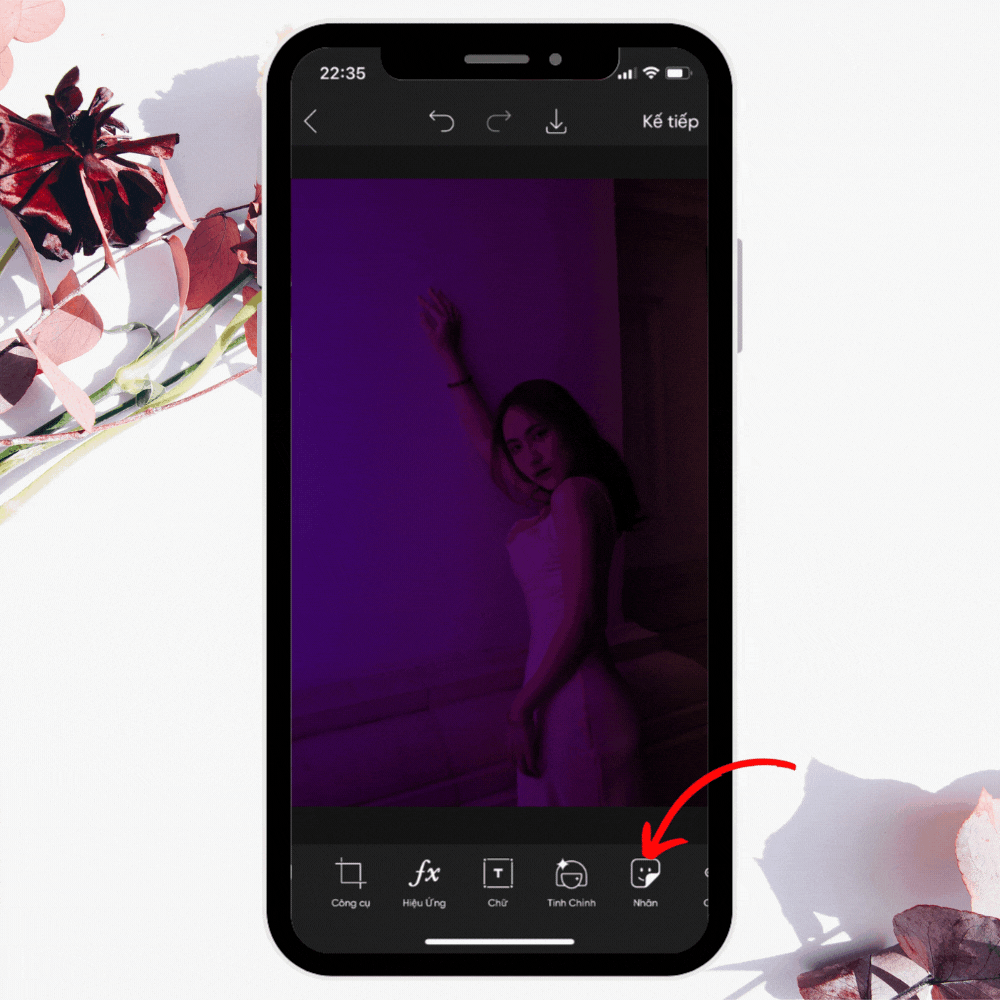
Bạn có thể xóa những phần khung không cần thiết (che mất chủ thể) bằng cách chọn Xóa (biểu tượng cục tẩy), hãy phóng để để việc xóa được sắc nét hơn. Nếu bạn lỡ xóa quá tay, không sao! Bạn hãy nhấn mũi tên Quay lại để thực hiện lại bước sai đó. Bạn có thể chọn nhiều khung sáng như vậy với các thao tác hoàn toàn tương tự. Nhớ bấm Áp dụng để chốt lại các thao tác bạn vừa hoàn thành xong nhé!
Bước 4: Sao lưu hoặc các tùy chọn khác.
Một bức hình ưng ý đã ra lò thì bạn sẵn sàng để lưu nó lại và khoe với bạn bè chưa?
Nhấn Kế tiếp và chọn Lưu, sau đó một loạt tùy chọn sẽ hiện ra cho bạn:
- Tải lên riêng tư.
- Lưu.
- Cũng chia sẻ với.
Chọn một tùy chọn bất kỳ và nhấn Xong để hoàn thành tất cả các bước nhé!
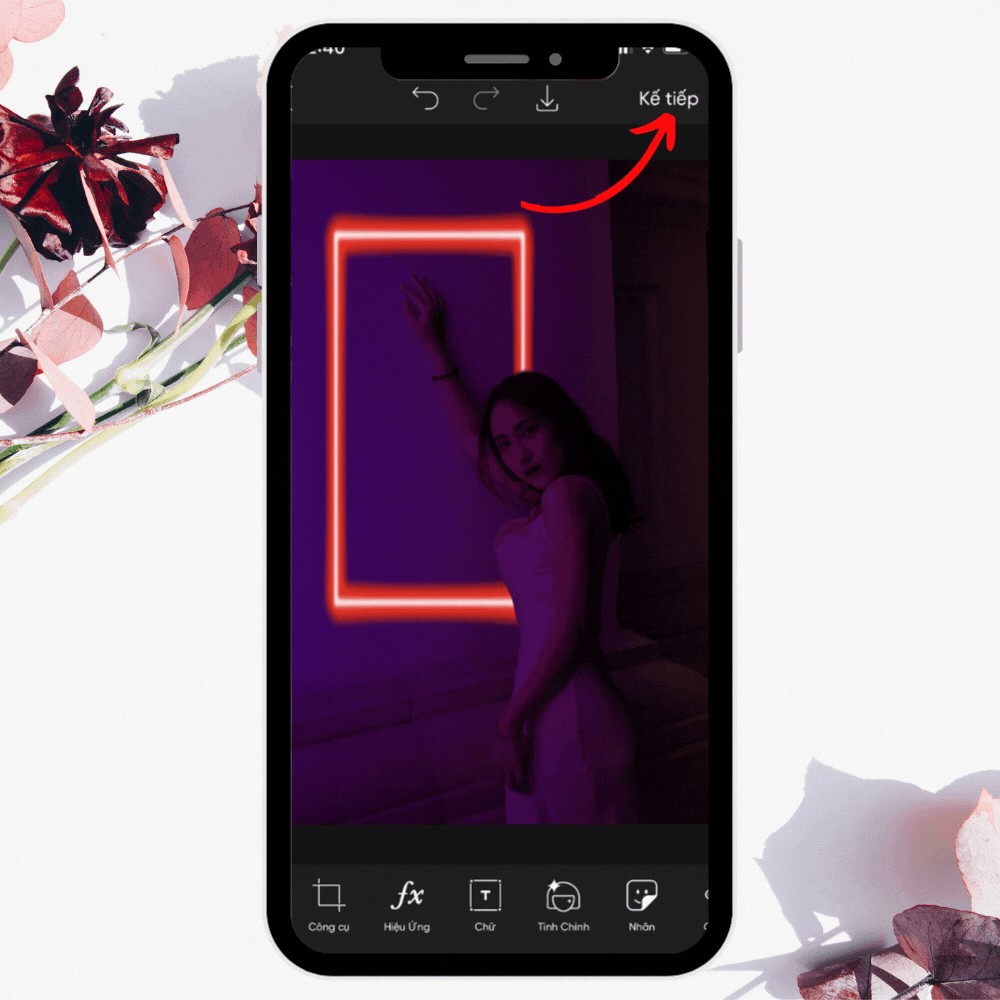
Tạm kết:
Bạn có thấy bất ngờ trước thành quả của mình sau khi thực hiện thêm Light Frame và hiệu ứng đèn màu vào cho những bức ảnh một cách vô cùng đơn giản? Hy vọng rằng những chia sẻ trên của chúng tôi sẽ giúp biến những bức ảnh trở nên thú vị, lung linh và độc đáo hơn. Chúc bạn sẽ tự tin chia sẻ với mọi người những bức hình của mình như một “nhiếp ảnh gia” thực thụ!








Bình luận (0)